Cara menggunakan Winget di Windows 10 untuk memasang program melalui CMD
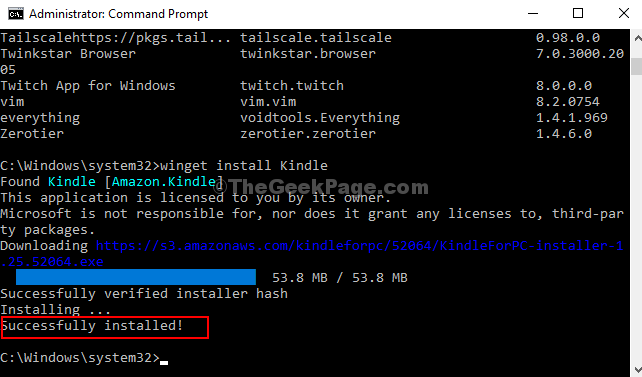
- 1688
- 524
- Noah Torp
Microsoft memperkenalkan sesuatu yang sangat menarik di luar akhir dengan platform Windows 10 dan yang dipanggil Winget. Ini adalah pengurus pakej windows (gaya linux) yang membantu anda memasang program dengan hanya melaksanakan arahan. Apa yang perlu anda lakukan ialah membuka tetingkap terminal (yang menyerupai command prompt/powerShell biasa), taip misalnya, "Winget Pasang Notepad++"Dan secara automatik mencari program Notepad ++ dan memasangnya tanpa usaha lagi dari anda.
Kedengarannya menarik bukan? Sudah tentu, kerana ia menjadikan hidup anda lebih mudah apabila ia mengenai memuat turun dan memasang program. Selain itu, ia menyeronokkan. Oleh itu, mari kita lihat cara menggunakan Winget untuk memasang program.
Cara Menggunakan Winget Microsoft 10 untuk Memasang Aplikasi
Langkah 1: Pergi ke Google dan masukkan alamat web di bawah:
https: // github.com/microsoft/winget-cli/siaran
Ia akan membuka Github halaman untuk Winget. Tatal ke bawah dan klik Microsoft.DesktopAppInstaller_8wekyb3d8bbwe.AppxBundle Untuk mula memuat turun pengurus pakej.
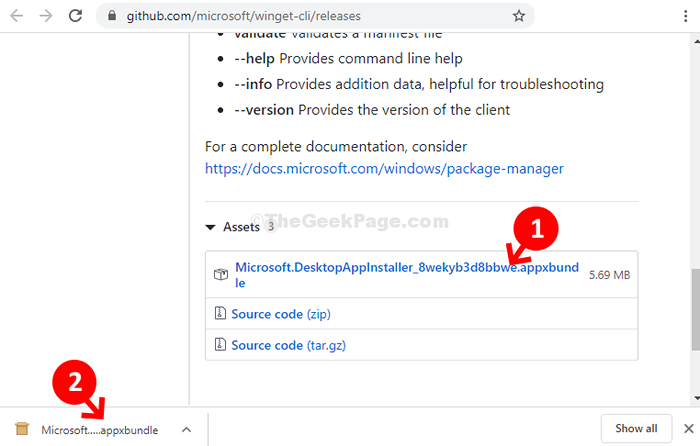
Langkah 2: Tetingkap pemasang akan dibuka. Klik pada Kemas kini di sini untuk memulakan proses pemasangan.
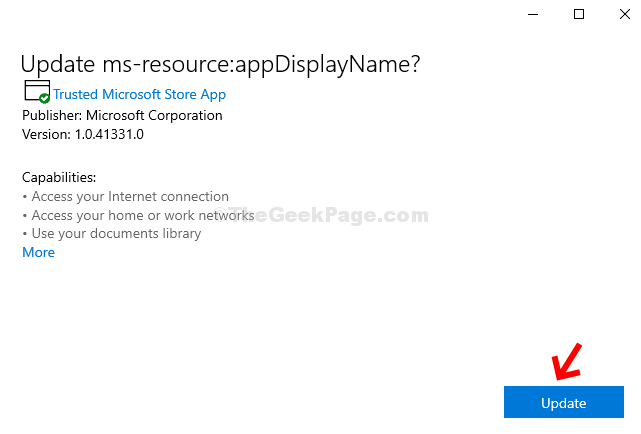
Langkah 3: Sekarang, sekali Winget dipasang, klik pada Mula butang di desktop anda, taipkan Arahan prompt di kotak carian, dan tekan Masukkan. Sekarang, klik kanan pada hasilnya dan klik Jalankan sebagai pentadbir untuk membuka Arahan prompt dalam mod admin.

Langkah 3: Di dalam Arahan prompt tetingkap, laksanakan arahan di bawah dan tekan Masukkan:
Pemasangan Winget
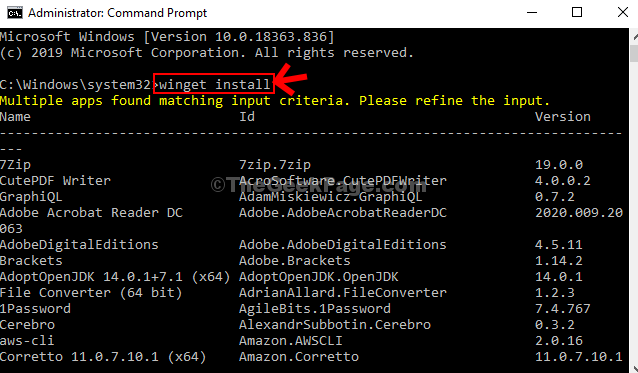
Ia akan memaparkan senarai panjang semua program yang dapat dipasang.
Langkah 4: Sekarang, anda boleh mencuba memasang program. Contohnya, kami cuba memasang Kindle. Oleh itu, kerana itu kami menjalankan arahan di bawah dan memukul Masukkan:
Winget Pasang Kindle
Sekarang, tunggu muat turun selesai.
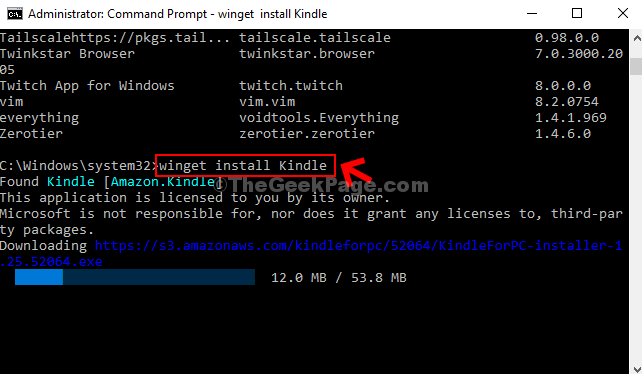
Langkah 5: Setelah dipasang, ia akan memaparkan "Berjaya dipasang"Mesej.
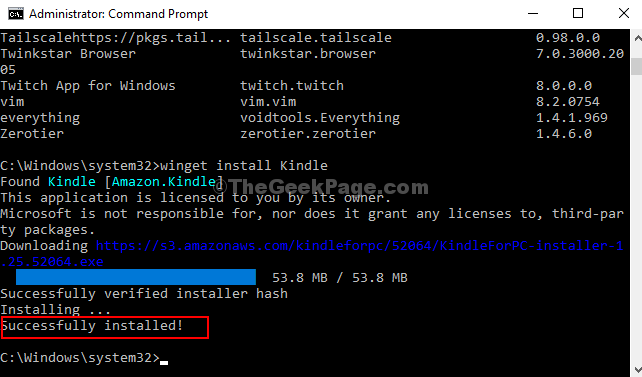
Program anda (di sini Kindle) kini berjaya dipasang pada PC Windows 10 anda.
- « Betulkan mesej Diuruskan oleh Organisasi Anda di Google Chrome
- Cara Memperbaiki Anda Tidak Mempunyai Kebenaran Untuk Membuka Fail Ini Ralat di Windows 10/11 »

